Керуйте комп’ютером з Android за допомогою віддаленого робочого столу Chrome
Різне / / February 14, 2022
Нещодавно Google оголосила про віддалений робочий стіл Chrome, який значно полегшує ваше життя, дозволяючи керувати комп’ютером із пристрою Android.
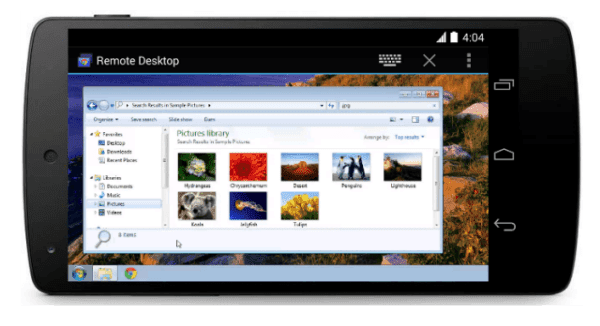
Віддалений робочий стіл Chrome для Android легко налаштувати та чудово працює після цього (версія для iOS також обіцяна на Блог Google Chrome). Нижче наведено прості кроки, які вам потрібно зробити, щоб це запрацювало.
Крута порада: Користувачам Windows 8 варто ознайомитися з нашими посібниками увімкніть програму віддаленого робочого столу в Windows 8 і використовуючи його.
Налаштування та використання віддаленого робочого столу Chrome
Крок 1: Установіть програму Chrome Remote Desktop Chrome з Веб-магазин. Мені не потрібно говорити вам, що це потрібно робити в Google Chrome і що вам потрібно робити це на комп’ютері, яким ви хочете керувати (але я все одно сказав це).
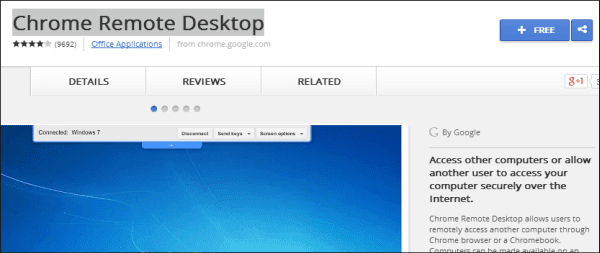
Крок 2: Програма буде знайдена у вашому Програми для комп’ютера Chrome меню. Поки що не починайте.
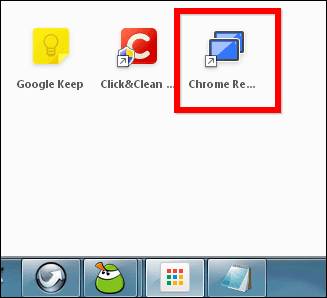
Крок 3: Встановіть програму для Android з Google Play Store. Це безкоштовно, звичайно.
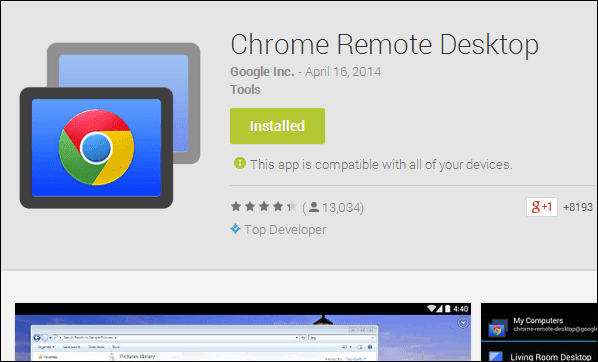
Тепер, коли програму Android встановлено, ви наближаєтеся до насолоди всіма перевагами віддаленого робочого столу Chrome на своєму пристрої Android. Однак потрібно пройти ще кілька кроків, перш ніж ви зможете це зробити.
Крок 4: Запустіть програму на своєму пристрої Android. Ви знайдете його поруч з усіма іншими встановленими програмами, якщо у вас є вимкнено автоматичне створення ярликів головного екрана (що в ідеалі ви повинні, щоб уникнути безладу на головному екрані).

Крок 5: Вам повідомлять, що на даний момент не зареєстровано жодного комп’ютера. Це ваш сигнал повернутися до комп’ютера.
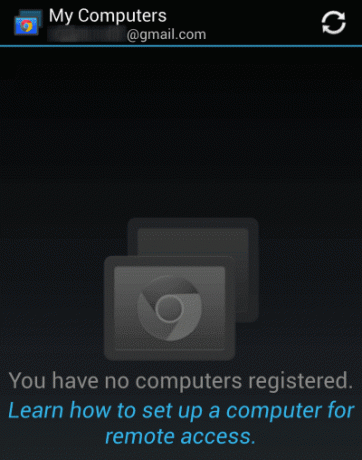
Крок 6: Запустіть програму Chrome Desktop із відповідного меню на комп’ютері, про яке ми говорили трохи раніше. Вам буде запропоновано надати програмі дозвіл на ваш комп’ютер. Якщо ви зробили все, як було сказано, і ви є власником обох пристроїв, немає причин, чому це було б небезпечно зробити.
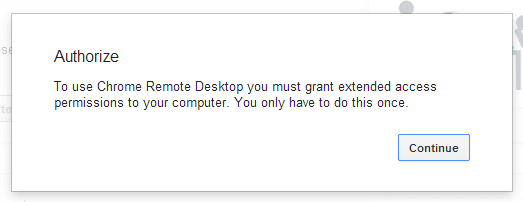
Крок 7: Після того, як ви надасте доступ, на наступному екрані ви побачите можливості, які пропонує Віддалений робочий стіл Chrome. А саме, ви можете керувати власним комп’ютером (це напрямок, який ми дотримуємося) або надавати віддалену допомогу. Щоб зробити останнє, натисніть Розпочати під відповідним розділом.
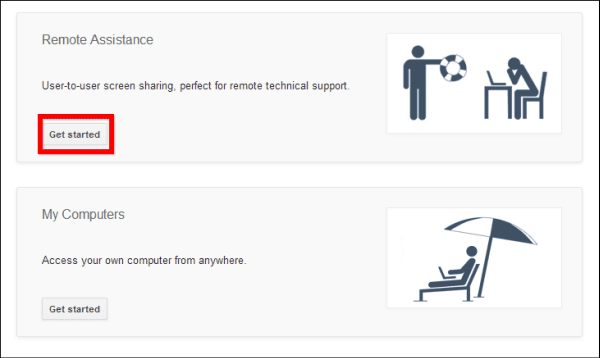
Крок 8: Звідси все стає легко. Якщо ви хочете, щоб хтось керував вашим комп’ютером, натисніть Поділіться на наступному екрані. Вам буде надано код доступу, який ви дасте іншій особі, дозволяючи їй керувати вашим комп’ютером.
Якщо ви хочете керувати чужим комп’ютером, клацніть «Доступ» і введіть код, який інша особа отримала, виконавши вищевказані дії. У будь-якому випадку вам обом потрібно буде встановити програму Chrome Desktop.
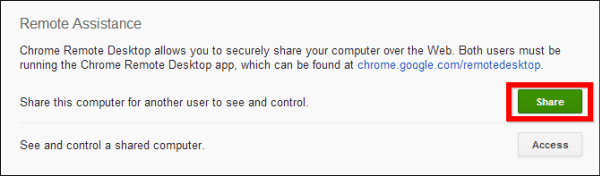
Тепер повернемося до керування комп’ютером із пристрою Android.
Крок 9: Натисніть Розпочати у другому розділі, Мої комп’ютери.
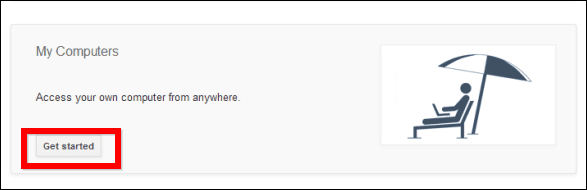
Крок 10: Тепер натисніть Увімкнути віддалені підключення.
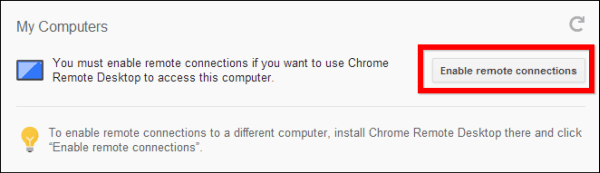
Крок 11: Якщо ви боялися, що хтось вкраде ваш Android-пристрій також отримає доступ до вашого комп’ютера, ви помилялися. Тепер вам буде запропоновано ввести PIN-код, довжиною не менше шести цифр. Пам'ятайте про це і все буде в безпеці. Все одно вас попросять підтвердити це ще раз.
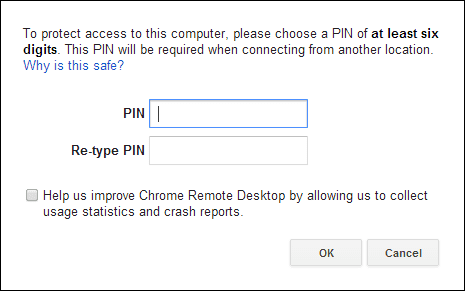
Крок 12: Ви отримаєте підтвердження, що віддалені підключення доступні, якщо все пішло за планом.
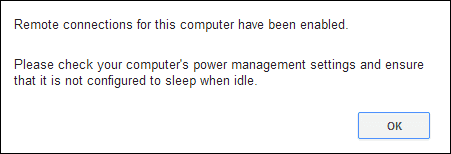
Крок 13: Поверніться до свого пристрою Android. Ваш комп’ютер вже має відображатися в програмі. Якщо це не так, торкніться Оновити кнопку у верхньому правому куті. Торкніться імені комп’ютера та введіть PIN-код.

Крок 14: Робіть все, що хочете на своєму комп’ютері, прямо зі свого пристрою Android! Весь процес працює досить добре, і, як тільки ви звикнете до нього, вам, напевно, сподобається.
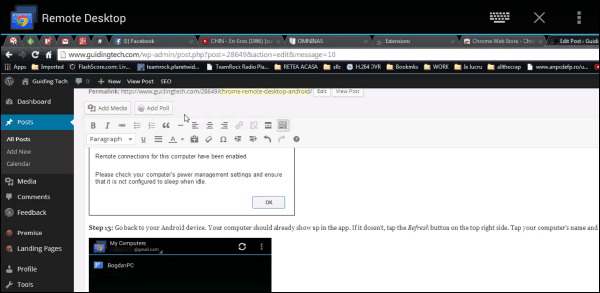
Висновок
Віддалений робочий стіл Chrome чудово працює з програмою для Android, і я вважаю його так само простим у використанні TeamViewer. Google, безперечно, зробив це правильно.
Востаннє оновлено 03 лютого 2022 року
Наведена вище стаття може містити партнерські посилання, які допомагають підтримувати Guiding Tech. Однак це не впливає на нашу редакційну чесність. Зміст залишається неупередженим та автентичним.


![Як швидко додати фіктивний текст до документа Word [Швидка порада]](/f/0bc92bb85e4b6fcc1a0c1946d1b4df69.png?1593861874?width=288&height=384)
